Как переназначить кнопки контроллера Nintendo Switch Joycon
Игры / / August 05, 2021
Хотя есть некоторые игры, такие как Smash Ultimate, которые позволяют пользователю переназначать кнопки в соответствии с их удобством, Возможность полностью переназначить кнопки была опцией, отсутствующей в контроллере Nintendo Switch Joycon кнопки. Однако теперь доступно новое обновление для устройств Nintendo Switch, в которых добавлено новое переназначение кнопок контроллера. функция, означающая, что теперь вы можете полностью переназначить кнопки на контроллере Nintendo Switch Joycon и настроить в соответствии с вашими комфорт. Фактически, игровая индустрия в недавнем прошлом рассматривала специальные возможности как одну из самых распространенных вещей, которые были продвинуты на консолях.
Кроме того, с помощью этой новой функции переназначения пользователи могут легко переназначать кнопки, позволяя вам легко управлять своими любимыми играми и играть в них. Вы можете очень легко внести изменения, и это довольно удобно, когда дело доходит до нажатия тех трудных мест на кнопках, которыми труднее пользоваться. Пользователи должны отметить, что это переназначение доступно только на оригинальных контроллерах Nintendo Switch, что означает, что это сторонние альтернативы. Для наглядности, он поддерживает контроллеры Joy-Con, контроллер Nintendo Switch Pro и встроенные кнопки Switch Lite. Вы также можете сохранить до пяти профилей для раскладок кнопок и быстро переключаться между ними. Итак, если это вас заинтриговало, вам следует следовать приведенному ниже руководству:
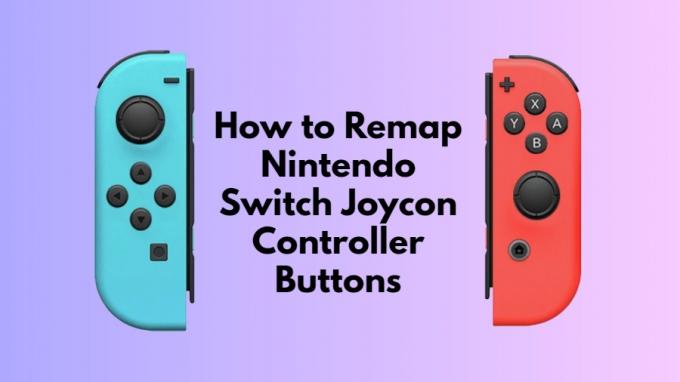
Как переназначить кнопки контроллера Nintendo Switch Joycon
Возьмите контроллер Nintendo Switch и выполните следующие действия, чтобы изменить и переназначить кнопки на контроллере:
- Во-первых, на вашем контроллере Главное меню, вам нужно нажать на Настройки и войдите в меню.
- Затем вам нужно перейти к Контроллеры и датчики и перейти к подменю.
- Теперь нажмите на Изменить назначение кнопок, и выберите контроллер, который вы хотите переназначить, а затем вам нужно нажать Изменить.
- Просто выберите каждую кнопку одну за другой и выберите переназначенный вариант для сопоставления с ней.
- Когда вы закончите переназначение, вам нужно нажать на Готово.
- Чтобы сохранить конфигурацию, нажмите на Сохранить как предустановку.
- Кроме того, вы также можете сбросить свой контроллер до его макета по умолчанию, вы можете нажать на Сброс.
Итак, вот это с моей стороны в этом посте. Вы можете легко переназначить кнопку на контроллере Nintendo Switch, выполнив описанные выше действия. Сообщите нам в комментариях ниже, переназначили ли вы кнопки или нет, или столкнулись с какими-либо проблемами при использовании вышеупомянутых методов. До следующего поста… Ура!
Сертифицированный специалист по цифровому маркетингу Six Sigma и Google, работавший аналитиком в ведущей ТНК. Энтузиаст технологий и автомобилей, который любит писать, играть на гитаре, путешествовать, кататься на велосипеде и отдыхать. Предприниматель и блоггер.

![Как установить стоковую прошивку на Digma Linx Pay 4G [файл прошивки]](/f/241e346a737f34c22073338fe3bfe0a2.gif?width=288&height=384)

